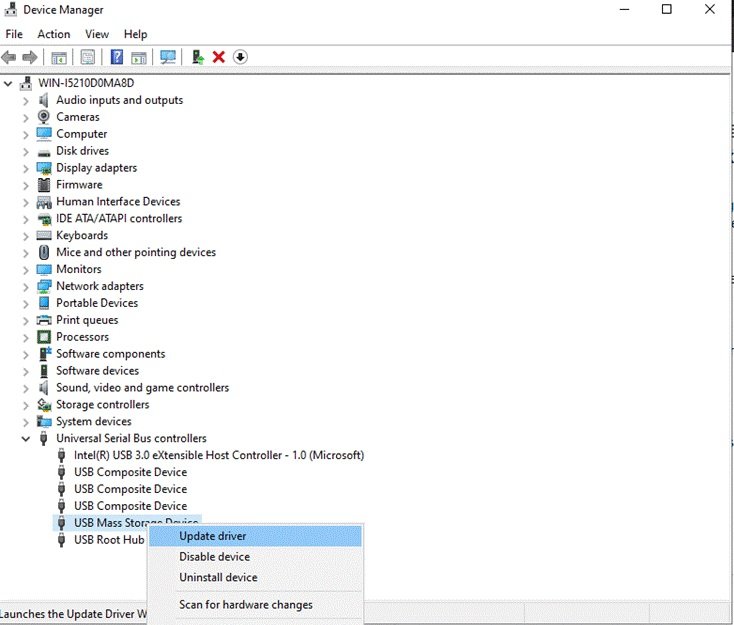Isi kandungan
Jadi, anda memutuskan untuk menambah pemacu lain atau menyambung pemacu luaran ke komputer Windows anda. Walau bagaimanapun, tiada apa yang berlaku selepas menyambungkan pemacu baharu dan pemacu tidak dipaparkan pada File Explorer.
Anda mungkin telah cuba menyambung semula pemacu keras, tetapi masih tidak berjaya. Masalah ini mengecewakan, terutamanya jika anda baru sahaja membeli pemacu.
Apakah yang Menyebabkan Pemacu Keras Tidak Dipaparkan?
Kebanyakan masa, pemacu keras tidak muncul pada sistem anda disebabkan oleh sambungan yang tidak betul. Mungkin, penyambung SATA atau USB yang anda gunakan rosak.
Untuk pemacu keras luaran, ada kemungkinan pemacu USB untuk peranti anda tidak dipasang dengan betul. Mungkin juga masalah ini disebabkan oleh konflik dengan penetapan huruf pemacu atau volum pemacu keras anda tidak diperuntukkan dengan betul.
Betulkan #1: Mulakan Pemacu
Jika anda cakera keras gagal dimulakan, ada kemungkinan ralat sementara berlaku pada MBR atau Master Boot Record. Jalankan Pengurusan Cakera pada Windows untuk menyelesaikan isu ini.
Langkah #1
Tekan kekunci Windows + S dan cari 'File Explorer.

Langkah #2
Buka File Explorer dan klik kanan pada PC Ini dari menu sisi.
Langkah #3
Klik pada Urus untuk melancarkan Pengurusan Komputer.

Langkah #4
Pada menu sisi, klik pada Pengurusan Cakera. Pilih Drive yang ingin anda mulakan dan pilihPembahagian MBR atau GPT.

- Lihat Juga: Perakam DU untuk Semakan PC & Panduan Penggunaan
Betulkan #2: Alokasikan Jilid
Drives yang tidak dipaparkan pada File Explorer mungkin mempunyai volum yang belum diperuntukkan. Ini bermakna tiada program atau aplikasi boleh membaca atau menulis pada volum itu sehingga ia diperuntukkan.
Langkah #1
Tekan kekunci Windows + S pada papan kekunci anda dan cari untuk 'Buat dan Format Pembahagian Cakera Keras.

Langkah #2
Klik kanan pada Kelantangan Tidak Diperuntukkan pemacu anda dan pilih Kelantangan Mudah Baharu.
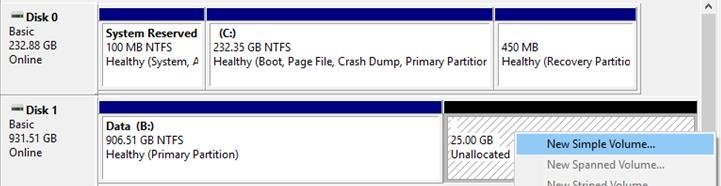
Langkah #3
Pada Wizard Persediaan, klik pada Teruskan dan ikut gesaan pada skrin untuk meneruskan.
Betulkan #3 : Gunakan Fortect
Fortect ialah alat berkuasa yang secara automatik membetulkan pelbagai isu pada PC anda. Ia boleh membaiki ralat biasa Windows, menghalang kehilangan fail, perisian hasad dan kegagalan perkakasan serta mengoptimumkan sistem anda untuk mencapai prestasi puncaknya.
Langkah #1
Muat Turun Fortect Alat Pembaikan Sistem pada komputer anda dan pasangkannya.
Muat Turun SekarangLangkah #2
Tekan butang Mula Imbas untuk mencari ralat yang boleh menyebabkan cakera keras tidak muncul.
Langkah #3
Klik pada Repair All untuk menggunakan pembetulan yang dicadangkan untuk sistem anda.
- Lihat ulasan penuh Fortect di sini.
Betulkan #4: Semak Sambungan
Jika cakera keras anda tidak muncul pada Penjelajah Fail dan Pengurusan Cakera,masalahnya mungkin dengan kabel anda. Periksa kabel SATA atau USB yang anda gunakan dan pastikan ia tidak mengalami kerosakan fizikal seperti wayar terdedah.
Walaupun penyambung tidak mengalami kerosakan fizikal, cuba gunakan kabel lain untuk menyambungkan peranti keras anda memandu dan lihat sama ada sistem anda akan mengesannya.
Betulkan #5: Tukar Tugasan Surat Pemacu
Dalam sesetengah kes, Windows mungkin mencampurkan tugasan huruf pemacu pada anda sistem. Ada kemungkinan bahawa pemacu keras baharu anda telah diberikan huruf pemacu yang sudah digunakan atau tidak diberikan huruf pemacu sama sekali, itulah sebabnya ia tidak dipaparkan pada File Explorer.
Langkah # 1
Tekan Windows + R pada papan kekunci anda dan taip diskmgmt.msc.
Langkah #2
Klik Ok untuk menjalankan Pengurusan Cakera .
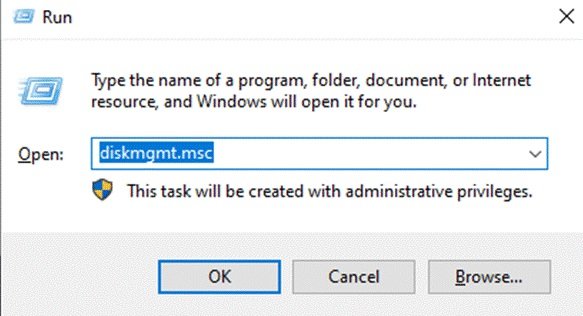
Langkah #3
Klik kanan pada pemacu yang tidak muncul pada sistem anda dan pilih Tukar Huruf dan Laluan Pemacu.
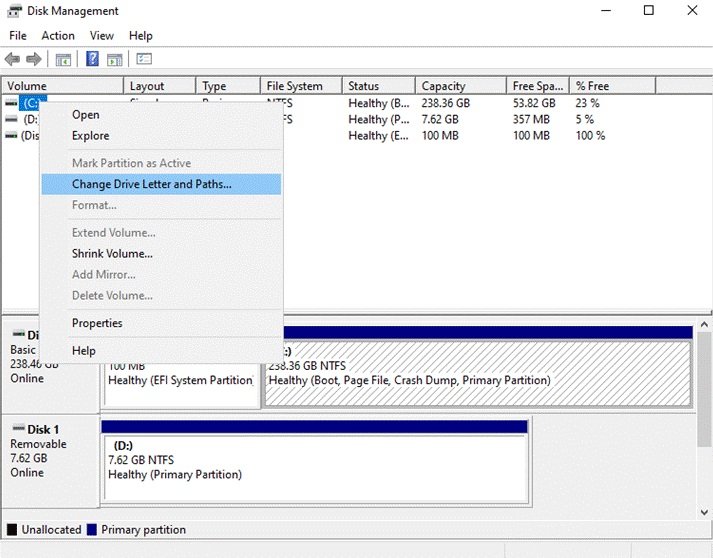
Langkah #4
Klik pada Tukar dan tetapkan huruf baharu pada pemacu anda.
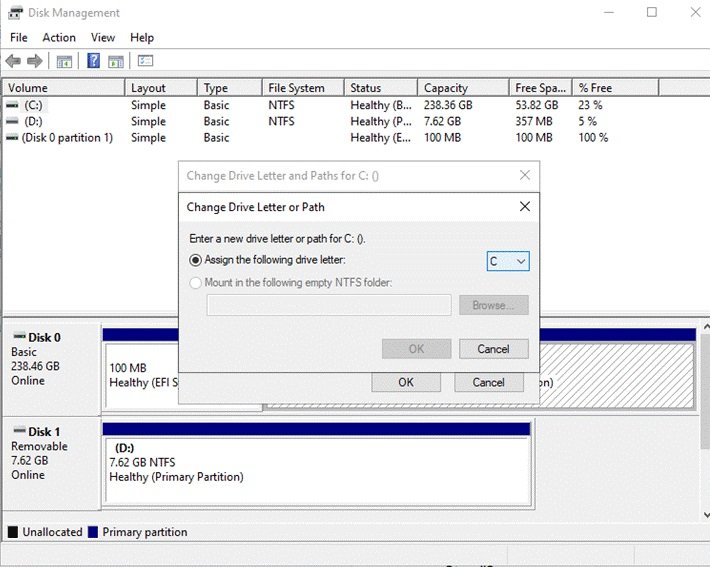
Betulkan #6: Kemas Kini Pemacu ( Pemacu Keras Luaran)
Jika pemacu keras luaran anda tidak muncul, masalahnya mungkin berkaitan dengan pemacu anda. Mungkin, pemacu untuk pemacu luaran anda tidak dipasang dengan betul, atau ia mempunyai pepijat atau ralat yang perlu ditambal.
Untuk melakukan ini, kemas kini pemacu untuk pemacu keras luaran anda.
Langkah #1
Tekan kekunci Windows + X pada papan kekunci anda dan klik pada PerantiPengurus.
Langkah #2
Klik pada Universal Serial Bus Controllers dan klik kanan pada pemacu cakera keras anda.
Langkah # 3
Klik pada Kemas Kini Pemacu dan ikut gesaan pada skrin untuk meneruskan proses kemas kini.